Nút Dislike hiện tại chỉ mới được Facebook thử nghiệm trên một số người dùng hoặc khu vực nhất định, tuy nhiên nếu muốn trải nghiệm trước, bạn có thể kích hoạt tính năng này bằng tiện ích Facebook Tweaker.
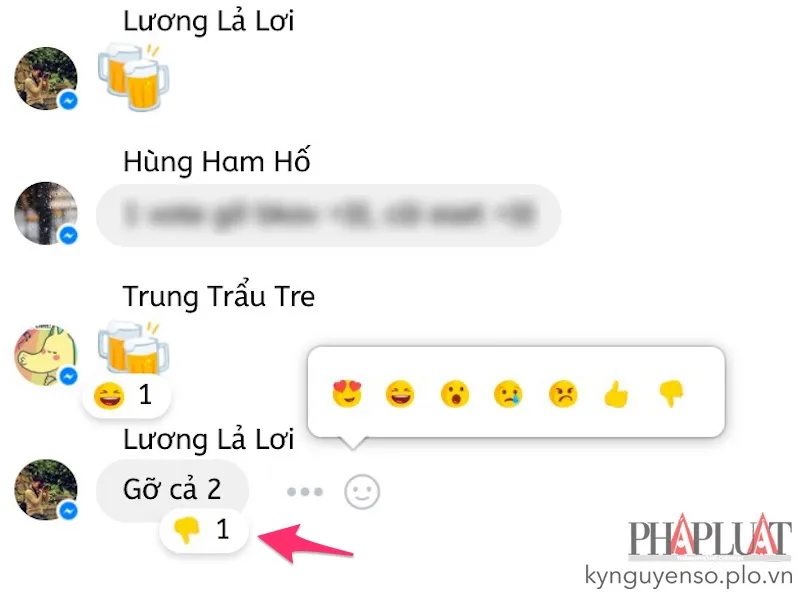
Biểu tượng Dislike đã được thêm vào khi cài đặt tiện ích Facebook Tweaker. Ảnh: MINH HOÀNG
Xem thêm: 38 mẫu smartphone bị cài sẵn phần mềm độc hại - Mới đây, hãng bảo mật Check Point đã phát hiện ra 38 mẫu smartphone bị cài sẵn phần mềm độc hại trước khi chúng được chuyển đến tay người tiêu dùng.
Thêm nút Dislike cho Facebook Messenger
- Bước 1: Đầu tiên, bạn hãy truy cập vào địa chỉ https://goo.gl/c5wbQG và tải về tập tin cài đặt Facebook Tweaker 1.0.0 dưới định dạng .zip (Windows) hoặc .tar.gz (Linux), đồng thời giải nén tập tin khi tải hoàn tất.
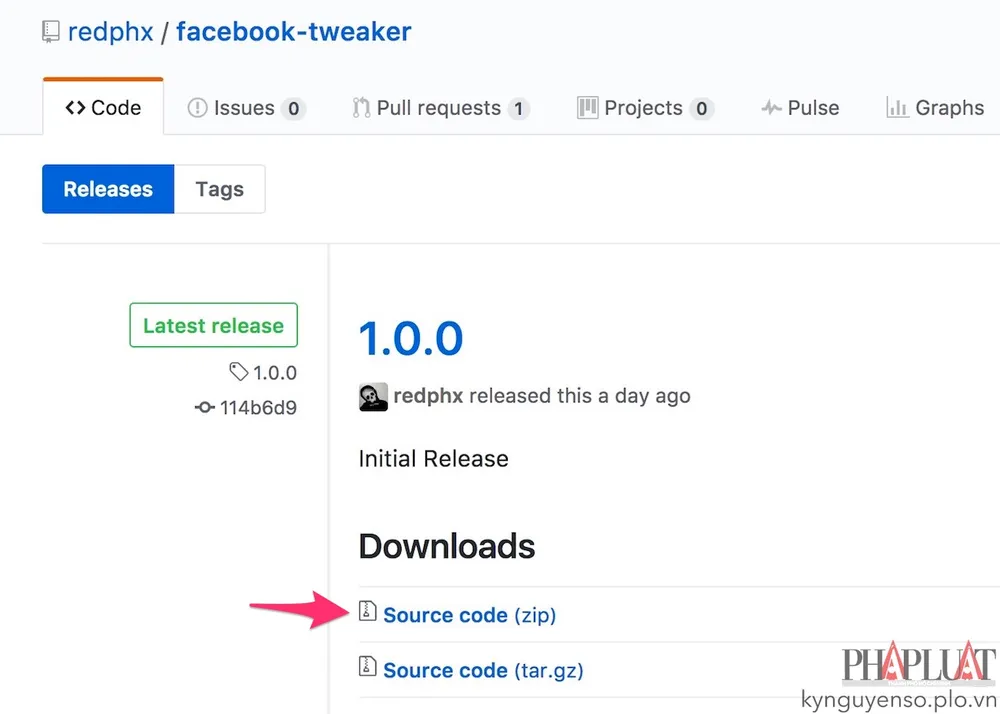
Tải về tập tin cài đặt đúng với hệ điều hành đang sử dụng. Ảnh: MINH HOÀNG
- Bước 2: Tiếp theo, bạn hãy mở trình duyệt Chrome hoặc Cốc Cốc, nhập vào thanh địa chỉ dòng lệnh chrome://extensions, đánh dấu chọn vào ô Developer mode (chế độ dành cho nhà phát triển) > Load unpacked extension (tải tiện ích đã bung) và tìm đến thư mục đã giải nén.
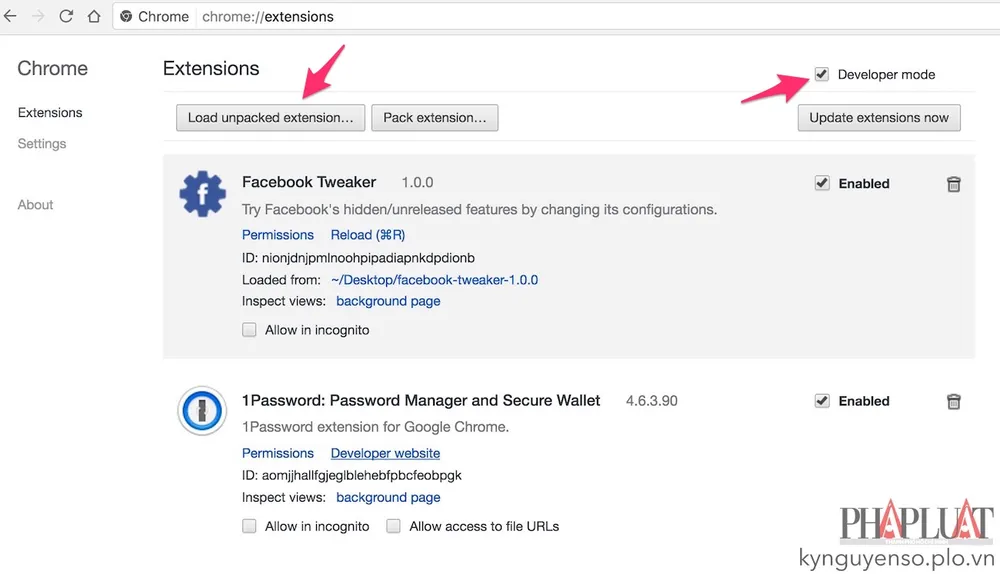
Kích hoạt chế độ dành cho nhà phát triển trước khi cài đặt. Ảnh: MINH HOÀNG
- Bước 3: Để bắt đầu sử dụng, bạn cần truy cập vào Facebook và nhấn F5 để “làm mới” lại trình duyệt, sau đó nhấn vào biểu tượng của Facebook Tweaker ở cuối thanh địa chỉ rồi cấu hình.
- Bước 4: Trong cửa sổ mới hiện ra, bạn hãy nhấn tổ hợp phím Ctrl + F (Windows) hoặc command + F (macOS), gõ từ khóa reaction vào khung tìm kiếm, sau đó nhấn chọn các mục Reactions, ReactionsPreview và SendReactions rồi nhấn Save để lưu lại.
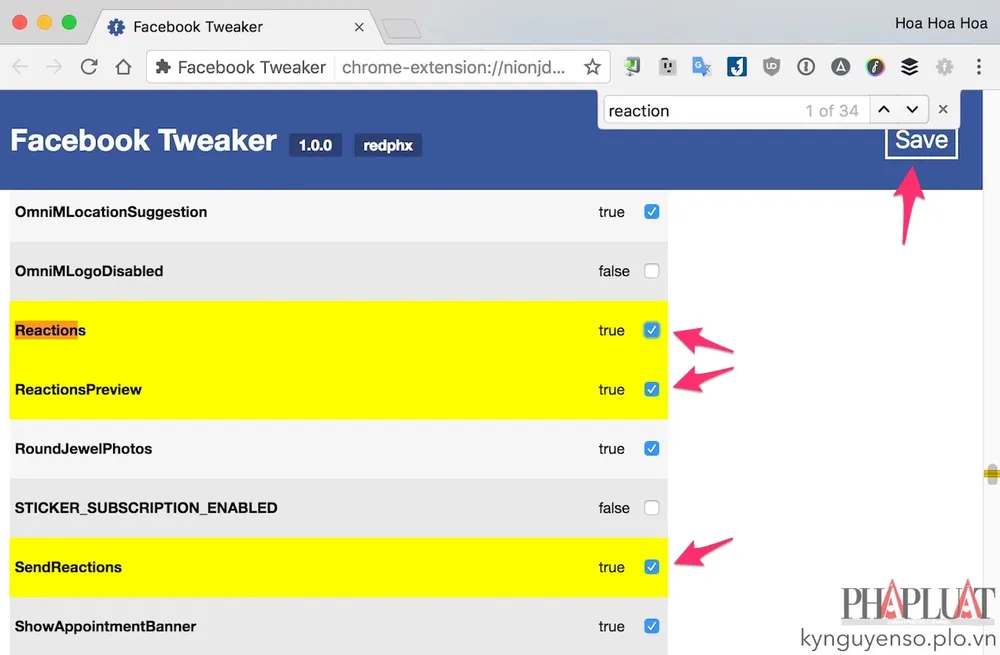
Đánh dấu vào các mục Reactions, ReactionsPreview và SendReactions. Ảnh: MINH HOÀNG
- Bước 5: Kể từ bây giờ, bên cạnh mỗi tin nhắn sẽ xuất hiện thêm biểu tượng mặt cười, khi nhấn vào, người dùng có thể thể hiện cảm xúc thông qua các biểu tượng Like (thích), Love (yêu), LOL (cười sảng khoái)… và nút Dislike (không thích). Tính năng này vốn đã xuất hiện trong phần mềm nhắn tin trên iOS 10 trước đó.
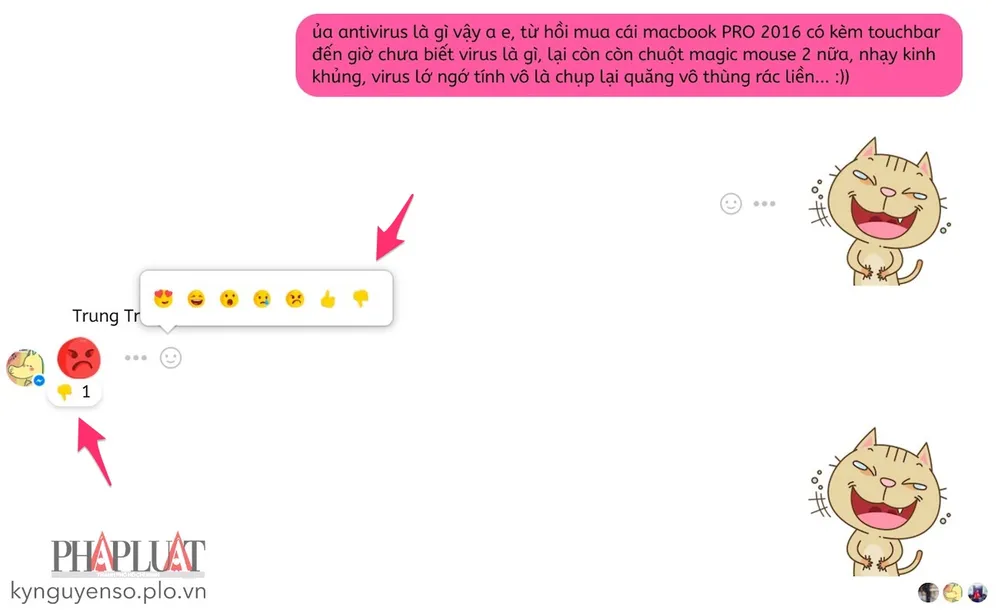
Về cơ bản, tiện ích này cho phép người dùng thể hiện cảm xúc trên từng dòng tin nhắn tương tự như trên iMessage. Ảnh: MINH HOÀNG
Nếu cảm thấy hữu ích, bạn đừng quên chia sẻ bài viết cho nhiều người cùng biết hoặc để lại bình luận khi gặp rắc rối trong quá trình sử dụng.
Xem thêm: Savior - Tiện ích tải file số 1 cho trình duyệt Chrome - Savior là một tiện ích mở rộng trên Cốc Cốc, cho phép người dùng tải nhạc và video mà không cần đến sự trợ giúp của phần mềm nào khác.
